win10玩红警2怎么全屏 win10全屏玩红警2教程
时间:2025-01-15 11:15:36 411浏览 收藏
IT行业相对于一般传统行业,发展更新速度更快,一旦停止了学习,很快就会被行业所淘汰。所以我们需要踏踏实实的不断学习,精进自己的技术,尤其是初学者。今天golang学习网给大家整理了《win10玩红警2怎么全屏 win10全屏玩红警2教程》,聊聊,我们一起来看看吧!
Win10系统下红警2全屏游戏设置指南
本文提供三种方法,助您在Win10系统下轻松实现红警2全屏游戏体验。
方法一:修改游戏配置文件
-
找到游戏安装目录下的Ra2.ini文件(或Yuri.ini,取决于您玩的是红警2或尤里复仇),并用记事本或其他文本编辑器打开。
-
找到“[Video]”段落。
-
修改以下参数:
<code>ScreenWidth=数值 ScreenHeight=数值 StretchMovies=no </code>
将“数值”替换为您电脑屏幕的分辨率(例如:1920和1080, 1366和768等)。 “StretchMovies=no” 保持不变,防止电影画面变形。

方法二:兼容性设置
右键点击红警2可执行文件(Ra2.exe和Game.exe,尤里复仇则为Yuri.exe和Gamemd.exe),选择“属性”。在“兼容性”选项卡中,选择“以兼容模式运行这个程序”,选择“Windows XP (Service Pack 3)”,勾选“以管理员身份运行此程序”,并尝试将“简化颜色模式”设置为“16位色”。
方法三:调整显卡设置 (适用于部分显卡)
- 右键点击桌面,选择“图形属性”(或类似选项,取决于您的显卡驱动程序)。
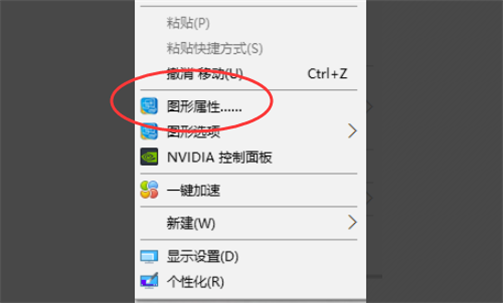
- 查找并修改显示缩放设置,选择“保持显示缩放比”。
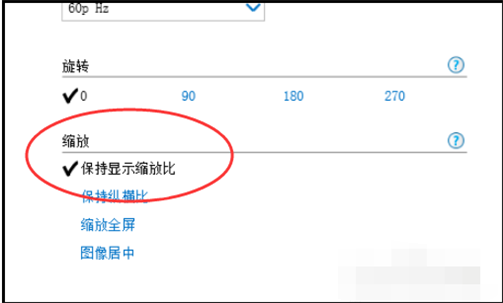
- 应用更改后,尝试将游戏分辨率调整为与您的屏幕分辨率匹配,例如1366x768。

- 重新启动游戏,查看是否已全屏。
通过以上方法,您应该能够在Win10系统下顺利运行红警2全屏游戏。 请根据您的实际情况选择最适合您的方法。
好了,本文到此结束,带大家了解了《win10玩红警2怎么全屏 win10全屏玩红警2教程》,希望本文对你有所帮助!关注golang学习网公众号,给大家分享更多文章知识!
相关阅读
更多>
-
501 收藏
-
501 收藏
-
501 收藏
-
501 收藏
-
501 收藏
最新阅读
更多>
-
414 收藏
-
219 收藏
-
111 收藏
-
130 收藏
-
491 收藏
-
320 收藏
-
403 收藏
-
461 收藏
-
265 收藏
-
210 收藏
-
182 收藏
-
465 收藏
课程推荐
更多>
-

- 前端进阶之JavaScript设计模式
- 设计模式是开发人员在软件开发过程中面临一般问题时的解决方案,代表了最佳的实践。本课程的主打内容包括JS常见设计模式以及具体应用场景,打造一站式知识长龙服务,适合有JS基础的同学学习。
- 立即学习 543次学习
-

- GO语言核心编程课程
- 本课程采用真实案例,全面具体可落地,从理论到实践,一步一步将GO核心编程技术、编程思想、底层实现融会贯通,使学习者贴近时代脉搏,做IT互联网时代的弄潮儿。
- 立即学习 516次学习
-

- 简单聊聊mysql8与网络通信
- 如有问题加微信:Le-studyg;在课程中,我们将首先介绍MySQL8的新特性,包括性能优化、安全增强、新数据类型等,帮助学生快速熟悉MySQL8的最新功能。接着,我们将深入解析MySQL的网络通信机制,包括协议、连接管理、数据传输等,让
- 立即学习 500次学习
-

- JavaScript正则表达式基础与实战
- 在任何一门编程语言中,正则表达式,都是一项重要的知识,它提供了高效的字符串匹配与捕获机制,可以极大的简化程序设计。
- 立即学习 487次学习
-

- 从零制作响应式网站—Grid布局
- 本系列教程将展示从零制作一个假想的网络科技公司官网,分为导航,轮播,关于我们,成功案例,服务流程,团队介绍,数据部分,公司动态,底部信息等内容区块。网站整体采用CSSGrid布局,支持响应式,有流畅过渡和展现动画。
- 立即学习 485次学习
